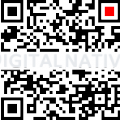Durch die Installation des Windows Phone SDK, installierte sich klammheimlich der Microsoft Hyper V auf meinem Laptop. Anfangs fand ich die Idee noch cool, aber als ich das erste Mal wieder VMWare starten wollte, um damit zu arbeiten, beendete sich VMware mit einer Fehlermeldung.Es werde sich auf keinen Fall installieren lassen oder starten, solange Hyper-V aktiv sei.
Um VMWare wieder zum Laufen zu bringen, hat man zwei Möglichkeiten. Entweder man deaktiviert den Hyper-V in den „Programmen & Features“ von Windows, oder man setzt den Bootstatus des Hyper-V auf „off“.
Deaktivieren des Hyper-V mittels Windows-Features
Um den Hypervisor komplett zu deaktivieren, startet man das Programm OptionalFeatures.exe, um die Windows Features zu öffnen. Den Hyper-V entfernt man das Häkchen vor Hyper-V und bestätigt mit „ok“. Nach zwei Neustarts ist der Rechner dann endlich wieder in der Lage VMWare ohne Fehlermeldung zu starten.
Deaktivieren des Hyper-V mittels bcdedit.exe
Alternativ kann man den Hyper-V auch über ein Bootflag deaktivieren. Man benötigt eine Konsole mit Adminrechten und führt folgende zwei Kommandos aus, um den Hyper-V zu deaktivieren und den Rechner anschließend einmal neu zu starten.
C:\Windows\System32\bcdedit.exe /set {current} hypervisorlaunchtype off
shutdown /r /f /t 0
Mit folgendem Kommando kann man ihn – falls nötig – wieder reaktivieren.
C:\Windows\System32\bcdedit.exe /set {current} hypervisorlaunchtype auto
shutdown /r /f /t 0
Done;
Nachtrag Windows 10 Creators Edition
Mit der Installation des Creators Update von Windows 10, hat sich klammheimlich und natürlich von mir zunächst unbemerkt, der Windows Hypervisor Hyper-V wieder aktiviert. Mit einer eher kryptischen Fehlermeldung meldete sich folglich VMware zu Wort. Zum Glück kann man mit obiger Vorgehensweise den Fehler noch immer leicht beheben.